이번 글에서 알려드릴 클립 스튜디오 기능은 레이어 속성입니다. 레이어에 테두리를 한 번에 만들거나 색상을 바꾸고 싶은데 방법을 몰랐다면 읽어보시길 추천드립니다.

1. 레이어 속성 탭 찾기
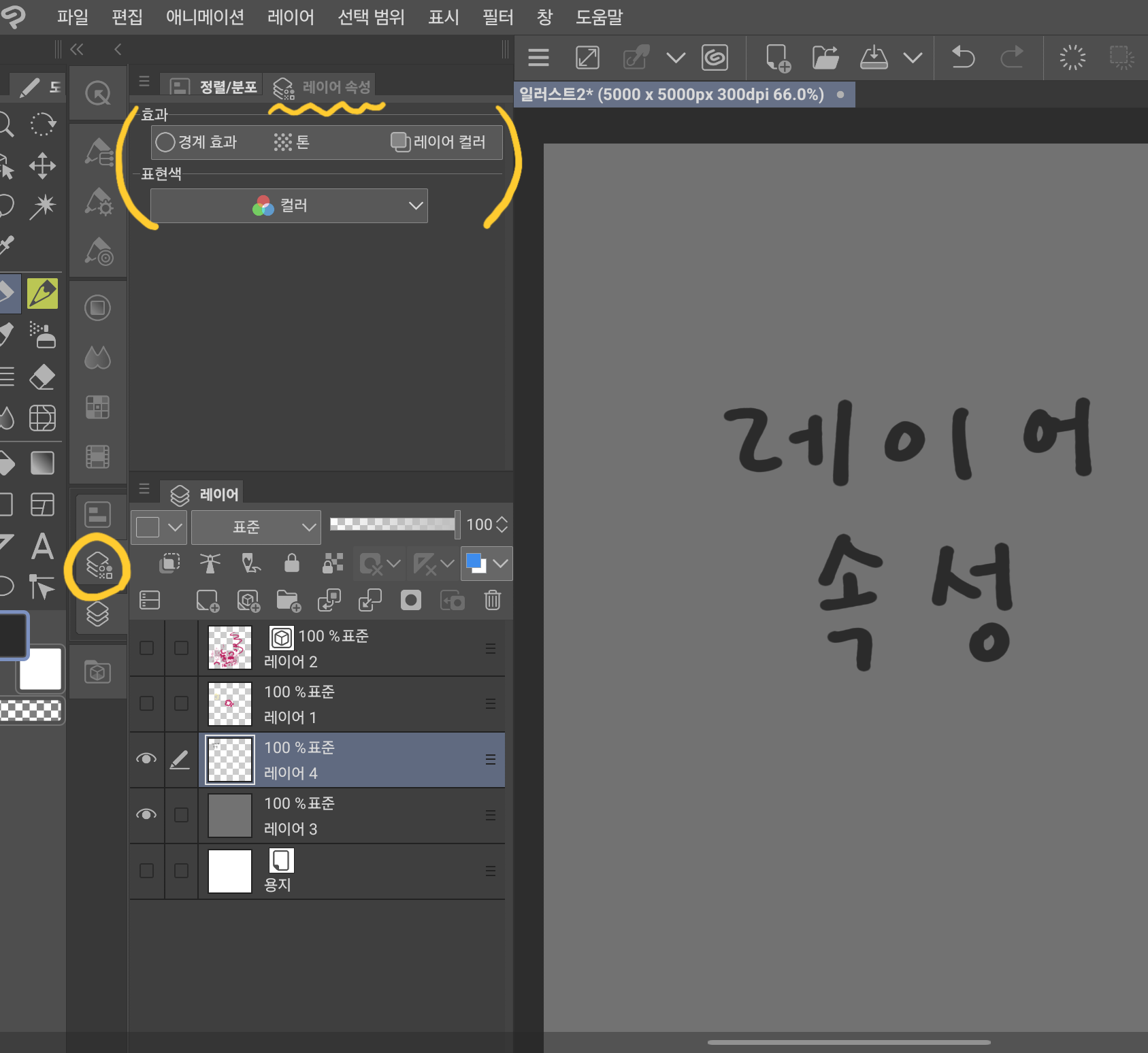
레이어 속성 아이콘은 위 이미지를 참고해 주세요. 혹시 레이어 속성 아이콘을 찾을 수 없다면 상단의 [창] 탭에서 [레이어 속성] 에 체크 표시가 되어있는지 확인해 보시길 바랍니다.
2. 레이어 속성 기능
- 경계 효과
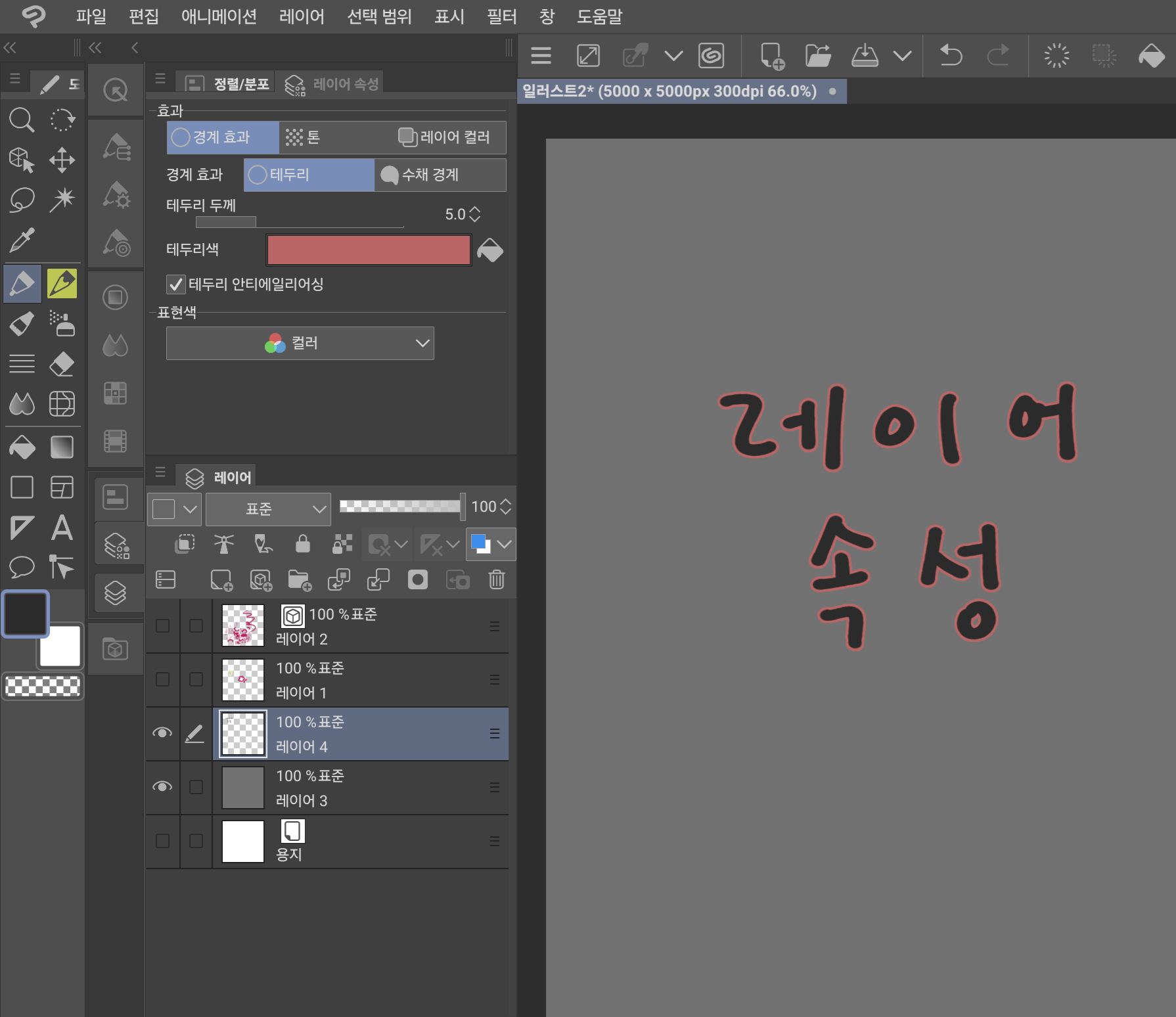
경계 효과에서는 테두리와 수채 경계 설정을 할 수 있습니다. [테두리]는 말 그대로 레이어의 테두리를 설정할 수 있습니다. 두께와 색상 설정이 가능합니다.
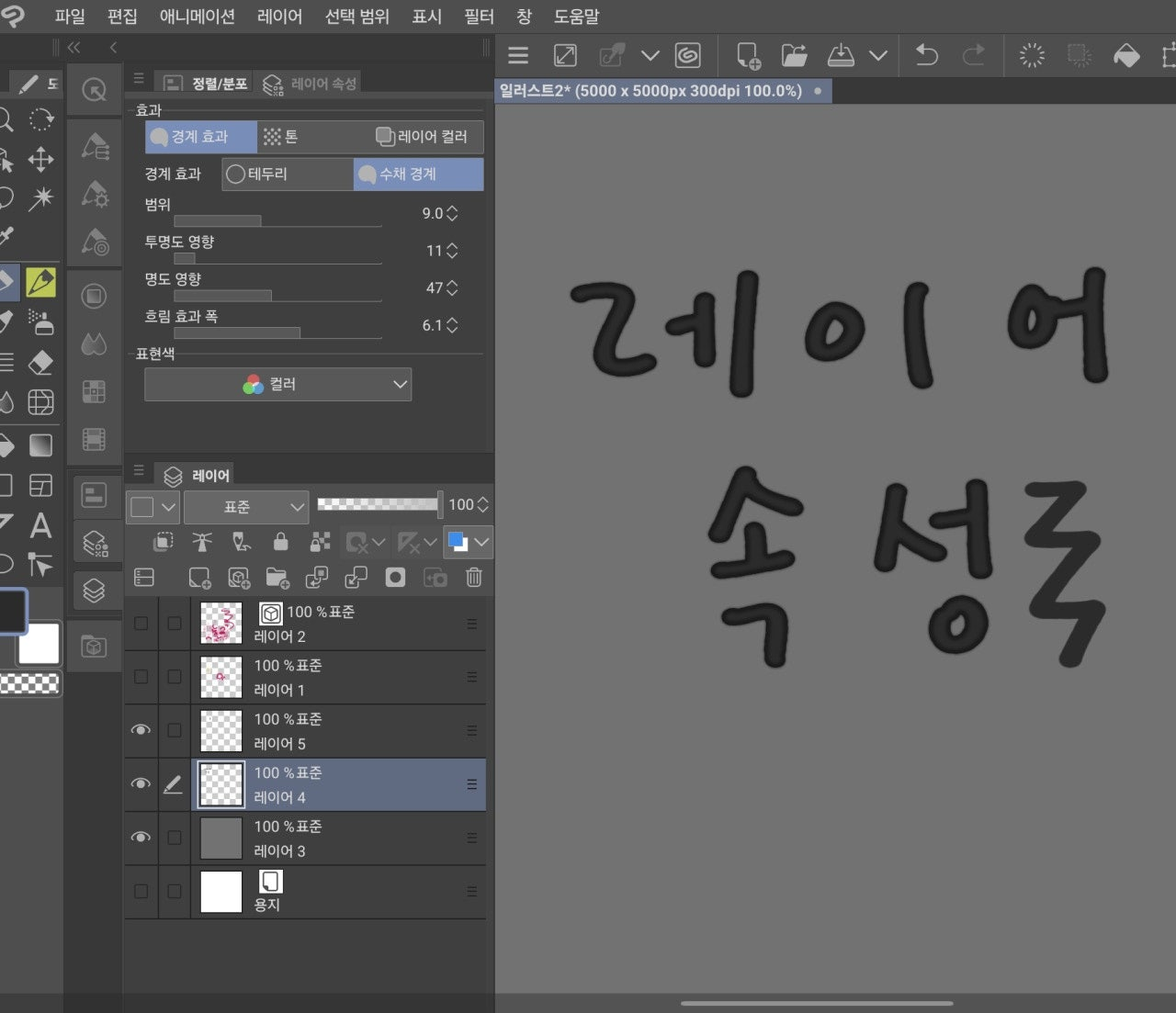
[수채 경계] 설정으로 레이어에 그려진 그림 안쪽에 효과를 줄 수 있습니다. 포토샵의 내부 그림자 느낌의 효과를 줄 수 있습니다. 범위와 투명도, 명도, 흐림 효과 폭 조절이 가능합니다. 경계면에 주는 효과로 약간의 입체감을 주고 싶을 때 활용이 가능합니다.
- 톤
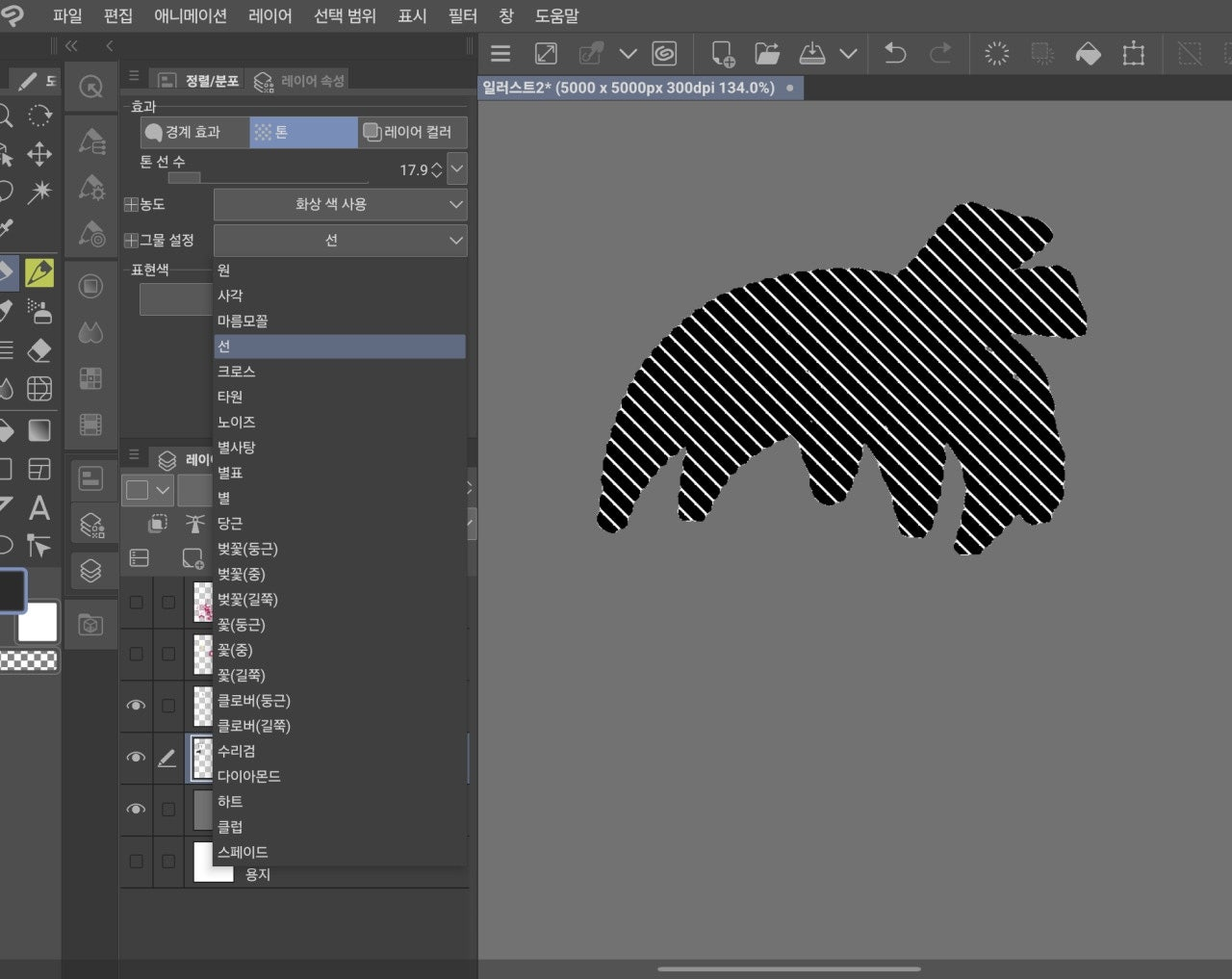
레이어에 스크린톤 효과를 입힐 수 있습니다. [톤 선 수] 를 조절해 톤의 밀도 설정이 가능하고 농도와 그물 형태를 설정할 수 있습니다. 만화를 그릴 때 혹은 그림에 만화 같은 효과를 줄 때 활용하기 좋겠습니다. 다만 톤 색상은 톤 탭에서 따로 설정이 없고 [레이어 컬러] 탭에서 선택이 가능합니다.
- 레이어 컬러
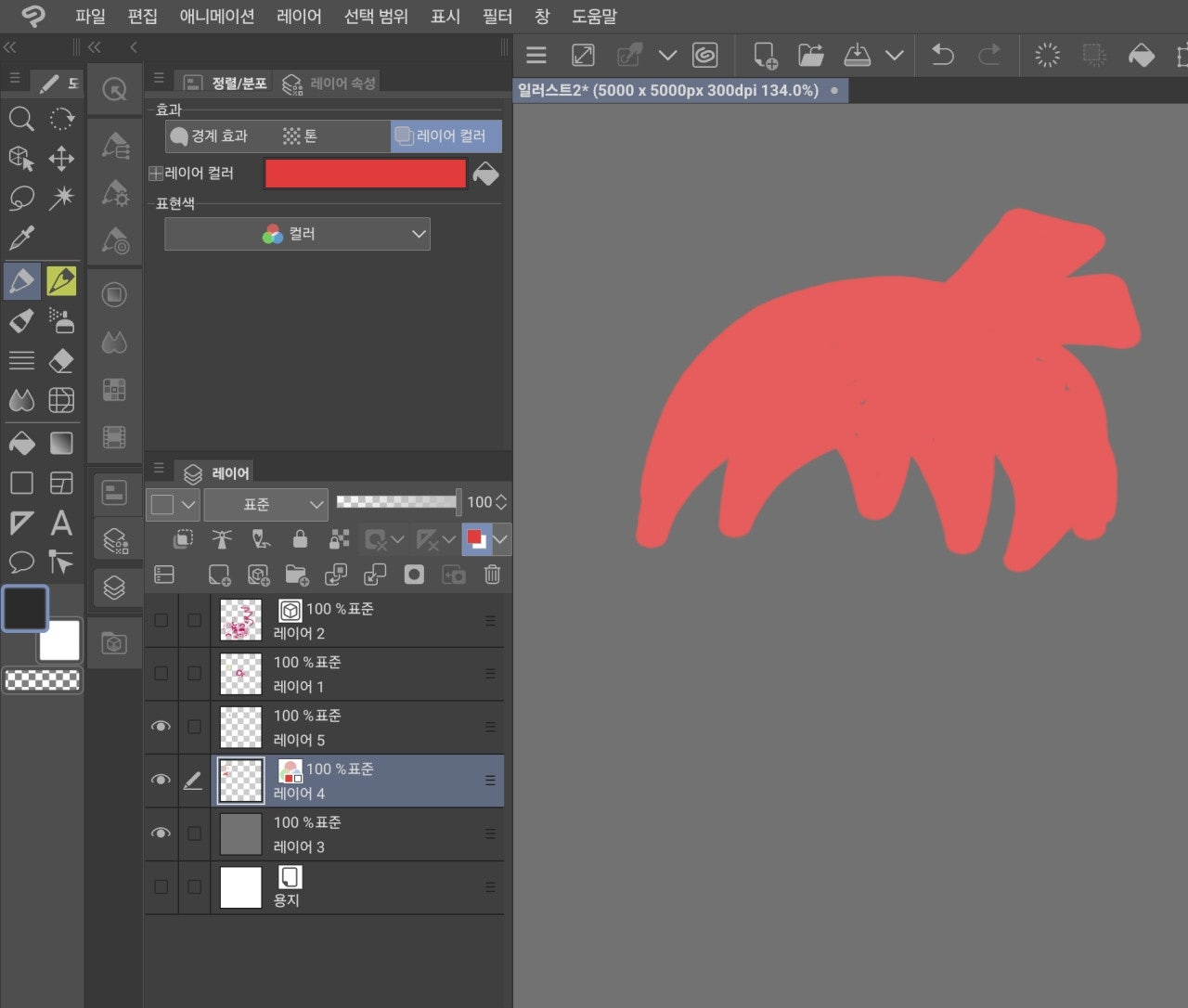
레이어의 색상을 한 번에 바꿀 수 있는 설정입니다. 일반 색상 설정 창에서 색상 선택도 가능하고 만들어둔 컬러 세트나 사용했던 컬러 히스토리 색상을 활용할 수 있습니다.
사소하지만 알아두면 그림을 그릴 때 효율이 더욱 올라가는 설정들을 알아보았습니다. 이 글이 도움이 되셨길 바라며 마치겠습니다. 고맙습니다.
'클립스튜디오' 카테고리의 다른 글
| 클립스튜디오에서 레이어마스크 사용 방법 (0) | 2024.10.16 |
|---|---|
| 클립스튜디오 워크스페이스 레이아웃이 고민된다면 (7) | 2024.10.10 |
| 갤럭시탭 클립스튜디오 레이어 그림 변형 방법 (확대 축소 회전 등) (0) | 2024.10.06 |
| 갤탭 클립스튜디오 파일 관리 방법 (1) | 2024.07.23 |
| 갤탭 클립스튜디오 보조 도구 추가하는 방법 (0) | 2024.03.25 |



